Cách sửa lỗi cập nhật công cụ tiện ích Corsair

Tìm hiểu các giải pháp khắc phục sự cố để giải quyết lỗi cập nhật công cụ tiện ích corsair và truy cập các tính năng mới của công cụ này.

Công thức là bảng tính ẩn đằng sau bảng tính. Nếu bạn đang cố gắng tính toán điều gì đó, có thể bạn sẽ mong đợi một công thức bảng tính để tìm ra nó cho bạn.
Điều gì xảy ra nếu mọi thứ dường như không diễn ra bình thường? Nếu đang sử dụng Google Trang tính, bạn có thể nhanh chóng hiển thị các công thức bạn đang sử dụng. Ví dụ: điều này có thể hữu ích nếu bạn đang cố gắng theo dõi lỗi trên một bảng tính lớn.
Nếu bạn không chắc chắn, đây là cách hiển thị công thức trong Google Trang tính.
Cách nhanh chóng hiển thị công thức Google Trang tính bằng phím tắt
Cách nhanh nhất để hiển thị công thức trong Google Trang tính là sử dụng phím tắt.
Để thực hiện việc này, hãy mở bảng tính Google Trang tính của bạn và đảm bảo rằng trang tính chứa dữ liệu của bạn đang hoạt động. Tiếp theo, nhấn Ctrl + ` (dấu nghiêm trọng) trên bàn phím của bạn.
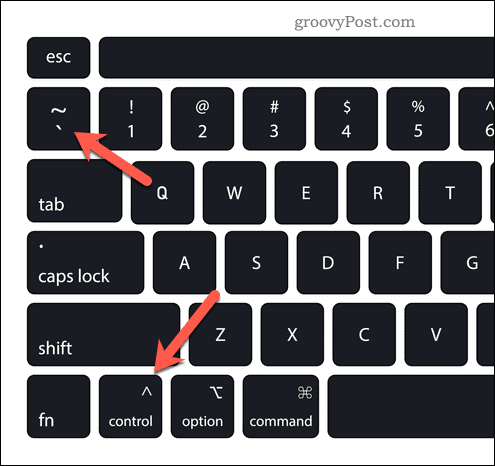
Điều này sẽ hiển thị tất cả các công thức hiện đang được sử dụng trên bảng tính của bạn. Thao tác này sẽ chuyển đổi bảng tính của bạn để hiển thị các công thức, ẩn các giá trị do chúng trả về khỏi chế độ xem.
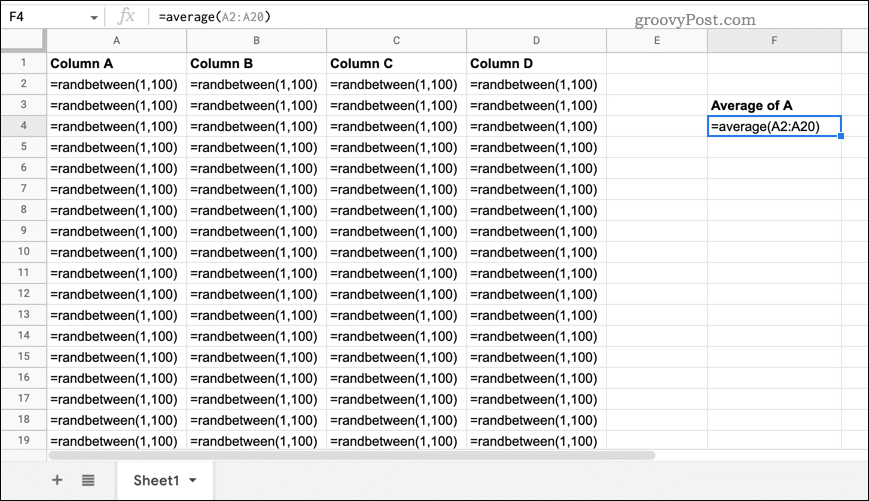
Lặp lại phím tắt tương tự nếu bạn muốn khôi phục các giá trị và ẩn công thức một lần nữa.
Cách Hiển thị Công thức trong Google Trang tính bằng Trình đơn Chế độ xem
Nếu bạn đang gặp khó khăn trong việc sử dụng phím tắt ở trên, có một phương pháp khác mà bạn có thể thử.
Để bắt đầu, hãy mở bảng tính Google Trang tính của bạn và chuyển sang trang tính chứa dữ liệu của bạn để hiển thị. Tiếp theo, nhấn View > Show > Formulas .
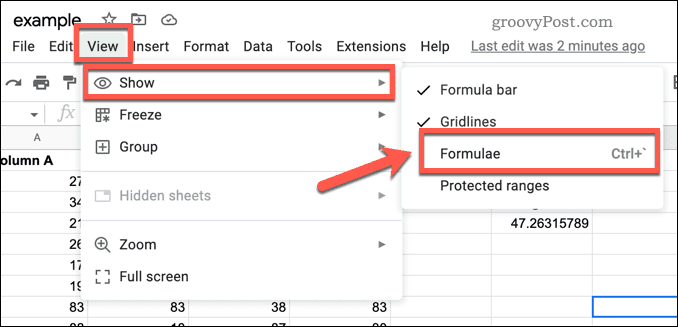
Điều này sẽ bật chế độ xem công thức trong Google Trang tính, ẩn các giá trị được trả về bởi các công thức. Để khôi phục chúng, hãy lặp lại các bước tương tự ( Xem > Hiển thị > Công thức ) để ẩn chúng một lần nữa. Thay vào đó, bạn cũng có thể sử dụng các phím tắt được đề cập ở trên để ẩn bất kỳ công thức nào khỏi chế độ xem.
Cách hiển thị công thức cho các ô riêng lẻ trong Google Trang tính
Các phương pháp trên sẽ hiển thị các công thức Google Trang tính (và ẩn chúng) cho toàn bộ bảng tính của bạn. Nếu bạn chỉ muốn hiển thị công thức cho một ô riêng lẻ, bạn không có bất kỳ tùy chọn tích hợp nào.
Thay vào đó, bạn sẽ cần sao chép công thức bạn đang sử dụng, dán nó vào một ô khác và biến nó thành một chuỗi văn bản để ngăn công thức được tính toán.
Để hiển thị công thức cho các ô riêng lẻ trong Google Trang tính:
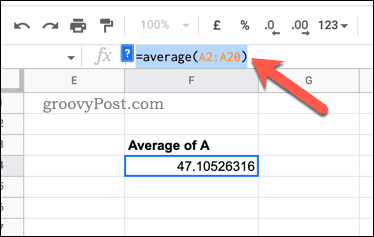
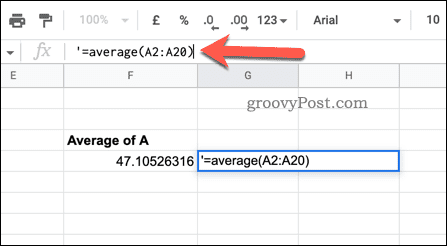

Bằng cách đặt một biểu tượng dấu nháy đơn trước công thức, Google Trang tính sẽ nhận ra rằng đó là một chuỗi văn bản và tránh tính toán nó. Điều này cho phép bạn xem công thức mà không cần chọn ô hoặc bật chế độ xem công thức cho toàn bộ bảng tính.
Tuy nhiên, nếu bạn thực hiện bất kỳ thay đổi nào đối với công thức của mình, bạn cần lặp lại các bước này để đảm bảo bạn tiếp tục có một biểu diễn chính xác.
Tạo Bảng tính Google Trang tính Nâng cao
Nếu bạn đã làm theo các bước trên, bạn sẽ biết cách hiển thị công thức trong Google Trang tính (và ẩn chúng lại).
Bạn đang xử lý rất nhiều dữ liệu? Bạn có thể muốn biết cách tìm kiếm bảng tính Google Trang tính của mình tiếp theo. Có thể là một ý tưởng hay khi trải dữ liệu của bạn thành các trang tính khác nhau — bạn luôn có thể truy vấn một trang tính khác và truy cập dữ liệu của mình sau đó.
Bạn là người mới bắt đầu sử dụng Google Trang tính ? Bạn có thể muốn chia sẻ tài liệu Google của mình với đồng nghiệp để giúp bạn bắt đầu.
Tìm hiểu các giải pháp khắc phục sự cố để giải quyết lỗi cập nhật công cụ tiện ích corsair và truy cập các tính năng mới của công cụ này.
Nếu máy tính xách tay Dell của bạn không bật, hãy làm theo các bản sửa lỗi khả thi được đưa ra trong bài viết & giải quyết vấn đề Máy tính xách tay Dell không bật một cách dễ dàng.
Nếu lỗi Discord không mở được và khởi chạy không thành công trong Hệ điều hành Windows, thì hãy làm theo các giải pháp dễ dàng và khắc phục sự cố Discord không mở đúng cách…
Khám phá một số thủ thuật hay nhất để sửa lỗi PS5 bị đóng băng. 1: Tắt Chế độ Nghỉ ngơi; 2: Khởi động lại Bảng điều khiển PS5 của bạn; 3: Cài đặt lại Phần mềm cơ sở PS5 và hơn thế nữa.
Bạn có gặp phải Lỗi ứng dụng 0xc0000142 và 0xc0000005, thì đừng lo lắng và hãy áp dụng các giải pháp được đưa ra và chạy chương trình cũng như trò chơi một cách dễ dàng.
Đọc hướng dẫn để làm theo các giải pháp từng bước dành cho người dùng và chủ sở hữu trang web để sửa lỗi NET :: ERR_CERT_AUTHORITY_INVALID trong Windows 10
Bạn đang tìm kiếm một giải pháp nhanh chóng để khắc phục sự cố đèn đỏ bộ điều khiển PS4? Sau đó, hãy thử các giải pháp được đưa ra và sửa lỗi đèn đỏ trên PS4 ...
Tìm hiểu cách sửa các lỗi khác nhau trong NARUTO SHIPPUDEN Ultimate Ninja STORM 4 như treo máy, màn hình đen, FPS thấp, v.v. và tận hưởng chơi trò chơi một cách dễ dàng.
Để khôi phục các tệp đã xóa trên Chromebook của bạn trong tương lai, chỉ cần bật Thùng rác trong Cờ. Đọc hướng dẫn của chúng tôi và tránh rắc rối cho chính bạn.
Nếu lời nhắc Lịch Google không hiển thị, hãy chọn hộp lời nhắc và tắt chế độ Ngoại tuyến trên ứng dụng khách web.
![[100% GIẢI QUYẾT] Làm thế nào để sửa chữa vấn đề máy tính xách tay Dell không bật? [100% GIẢI QUYẾT] Làm thế nào để sửa chữa vấn đề máy tính xách tay Dell không bật?](https://luckytemplates.com/resources1/images2/image-1312-0408150753010.png)


![[Đã giải quyết] Cách sửa lỗi ứng dụng 0xc0000142 và 0xc0000005? [Đã giải quyết] Cách sửa lỗi ứng dụng 0xc0000142 và 0xc0000005?](https://luckytemplates.com/resources1/images2/image-9974-0408150708784.png)

![Làm thế nào để khắc phục sự cố đèn đỏ của bộ điều khiển PS4? [Giải pháp đã thử và đã thử nghiệm] Làm thế nào để khắc phục sự cố đèn đỏ của bộ điều khiển PS4? [Giải pháp đã thử và đã thử nghiệm]](https://luckytemplates.com/resources1/images2/image-6314-0408151057238.png)
![[ĐÃ CỐ ĐỊNH] Lỗi NARUTO SHIPPUDEN Ultimate Ninja STORM 4- Sự cố, FPS thấp và các lỗi khác [ĐÃ CỐ ĐỊNH] Lỗi NARUTO SHIPPUDEN Ultimate Ninja STORM 4- Sự cố, FPS thấp và các lỗi khác](https://luckytemplates.com/resources1/images2/image-8990-0408151207389.png)

